Disponible avec la licence Location Referencing.
Les caractéristiques d’un itinéraire peuvent être représentées comme un événement linéaire avec des informations de mesure de départ et d’arrivée le long de l’itinéraire. Utilisez l’outil Add Multiple Line Events (Ajouter plusieurs événements linéaires)  pour ajouter plusieurs événements linéaires simultanément.
pour ajouter plusieurs événements linéaires simultanément.
L’exemple du processus suivant illustre l’ajout de plusieurs événements linéaires :
Le diagramme suivant présente les itinéraires et leurs attributs :
Le tableau suivant contient des détails sur les attributs des itinéraires (R1, R2 et R3) appartenant à LineA. Des événements sont ajoutés entre R1 et R3.
| ID d’itinéraire | Date de début | Date de fin |
|---|---|---|
R1 | 01/01/2000 | <Nul> |
R2 | 01/01/2000 | <Nul> |
R3 | 01/01/2000 | <Nul> |
Ajouter plusieurs événements linéaires par itinéraire et mesure
Procédez comme suit pour ajouter plusieurs événements linéaires par itinéraire et mesure :
- Ouvrez la carte dans ArcGIS Pro et effectuez un zoom sur la localisation où vous souhaitez ajouter les événements linéaires.
- Cliquez sur l’onglet Location Referencing et dans le groupe Events (Événements), cliquez sur Add (Ajouter) > Multiple Line Events (Plusieurs événements linéaires)
 .
.La fenêtre Add Multiple Line Events (Ajouter plusieurs événements linéaires), dans laquelle la valeur par défaut Route and Measure (Itinéraire et mesure) est sélectionnée pour From Measure (Mesure de départ) et To Measure (Mesure d’arrivée), s’ouvre.

Avec la méthode Route and Measure (Itinéraire et mesure), la localisation de la mesure repose sur les valeurs de mesure de l’itinéraire sélectionné.
- Cliquez sur Next (Suivant).
Les sections From: Route and Measure (Départ : Itinéraire et mesure), To: Route and Measure (Arrivée : Itinéraire et mesure) et Dates apparaissent dans la fenêtre Add Multiple Line Events (Ajouter plusieurs événements linéaires).
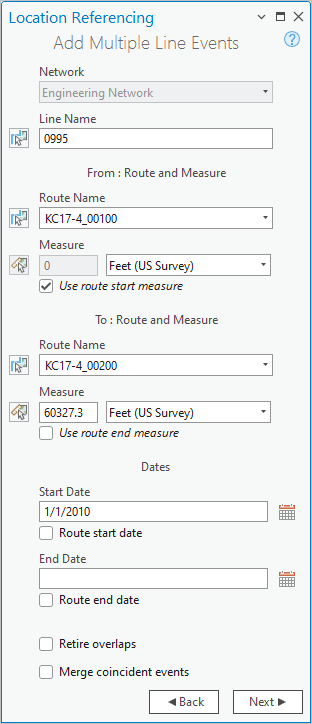
- Cliquez sur la flèche de la liste déroulante Network (Réseau) et choisissez le réseau LRS de l’itinéraire sur lequel ajouter des événements linéaires.
Le réseau est utilisé comme méthode LRM (Linear Referencing Method) source pour définir les mesures en entrée de l’événement.
Le réseau est un réseau LRS publié en tant que couche dans le service d’entités.
- Si le réseau sélectionné est un réseau linéaire, cliquez sur Choose line from map (Choisir une ligne sur la carte)
 et sélectionnez une ligne sur la carte pour renseigner la zone de texte Line Name (Nom de la ligne).
et sélectionnez une ligne sur la carte pour renseigner la zone de texte Line Name (Nom de la ligne).Vous pouvez également indiquer le nom de la ligne dans la zone de texte Line Name (Nom de la ligne).
- Dans la section From: Route and Measure (Départ : Itinéraire et mesure), cliquez sur Choose route from map (Choisir un itinéraire sur la carte)
 , puis cliquez sur l’itinéraire de départ sur la carte.
, puis cliquez sur l’itinéraire de départ sur la carte.Vous pouvez également indiquer le nom de l’itinéraire dans la zone de texte Route Name (Nom de l’itinéraire).
Conseil :
Une fois que vous avez cliqué sur Choose route from map (Choisir un itinéraire sur la carte)
 ou Choose measure from map (Choisir une mesure sur la carte)
ou Choose measure from map (Choisir une mesure sur la carte)  , survolez les itinéraires sur la carte avec votre souris pour afficher l’itinéraire et la mesure au niveau du pointeur.
, survolez les itinéraires sur la carte avec votre souris pour afficher l’itinéraire et la mesure au niveau du pointeur.Vous pouvez définir les options d’échelle de la carte pour l’affichage des informations d’itinéraire et de mesure dans la boîte de dialogue Options sous l’onglet Location Referencing.
Remarque :
Si un message sur l’acquisition des verrous ou la réconciliation s’affiche, la prévention des conflits est activée.
Une fois qu’un itinéraire a été sélectionné, l’outil tente de libérer le verrou d’itinéraire si ce dernier est acquis par l’utilisateur actuel dans une autre version et que son statut de libération est oui.
- Dans la section From: Route and Measure (Départ : Itinéraire et mesure), spécifiez la mesure de départ des nouveaux événements linéaires le long de l’itinéraire de l’une des façons suivantes pour renseigner la zone de texte Measure (Mesure) :
- Cliquez sur Choose measure from map (Choisir une mesure sur la carte)
 , puis sur l’itinéraire sur la carte sur lequel placer la mesure de départ.
, puis sur l’itinéraire sur la carte sur lequel placer la mesure de départ. - Activez la case à cocher Use route start measure (Utiliser la mesure de départ de l’itinéraire).
- Spécifiez la valeur de mesure de départ dans la zone de texte Measure (Mesure).
Un point vert apparaît à l’emplacement sélectionné sur la carte.
- Cliquez sur Choose measure from map (Choisir une mesure sur la carte)
- Dans la section To: Route and Measure (Arrivée : Itinéraire et mesure), cliquez sur Choose route from map (Choisir un itinéraire sur la carte)
 , puis cliquez sur l’itinéraire d’arrivée sur la carte.
, puis cliquez sur l’itinéraire d’arrivée sur la carte.Vous pouvez également indiquer le nom de l’itinéraire dans la zone de texte Route Name (Nom de l’itinéraire).
- Dans la section To: Route and Measure (Arrivée : Itinéraire et mesure), spécifiez la mesure d’arrivée des nouveaux événements linéaires le long de l’itinéraire de l’une des façons suivantes pour renseigner la zone de texte Measure (Mesure) :
- Cliquez sur Choose measure from map (Choisir une mesure sur la carte)
 , puis sur l’itinéraire sur la carte sur lequel placer la valeur de mesure d’arrivée.
, puis sur l’itinéraire sur la carte sur lequel placer la valeur de mesure d’arrivée. - Activez la case à cocher Use route end measure (Utiliser la mesure d’arrivée de l’itinéraire).
- Spécifiez la valeur de mesure d’arrivée dans la zone de texte Measure (Mesure).
Un point rouge apparaît à l’emplacement sélectionné sur la carte.
Les nouveaux événements sont créés entre le point vert et le point rouge.
- Cliquez sur Choose measure from map (Choisir une mesure sur la carte)
- Spécifiez la date de début des événements linéaires en procédant de l’une des manières suivantes :
- Spécifiez la date de début dans la zone de texte Start Date (Date de début).
- Double-cliquez sur la zone de texte Start Date (Date de début) pour utiliser la date actuelle.
- Cochez la case Route start date (Date de début de l’itinéraire).
La date de début par défaut est la date actuelle, mais vous pouvez sélectionner une autre date à l’aide du sélecteur de date.
- Vous pouvez également spécifier la date de fin de l’événement en procédant de l’une des manières suivantes :
- Cliquez sur Calendar (Calendrier)
 et sélectionnez la date de fin.
et sélectionnez la date de fin. - Spécifiez la date de fin dans la zone de texte End Date (Date de fin).
- Double-cliquez sur la zone de texte End Date (Date de fin) pour utiliser la date actuelle.
Si la date de fin n’est pas indiquée, l’événement reste valide indéfiniment à partir de la date de début de l’événement.
- Cliquez sur Calendar (Calendrier)
- Choisissez une option de validation des données pour éviter les saisies accidentelles lors de la représentation d’événements linéaires sur un itinéraire.
- Retire overlaps (Supprimer les superpositions) : la mesure, la date de début et la date de fin d’événements existants sont ajustées pour éviter toute superposition des valeurs de date et de mesure une fois le ou les nouveaux événements linéaires créés. Reportez-vous aux scénarios de suppression des superpositions pour d’autres exemples.
- Merge coincident events (Fusionner les événements coïncidents) : lorsque toutes les valeurs attributaires d’un nouvel événement sont strictement identiques à celles d’un événement existant, et si le nouvel événement est adjacent ou se superpose à l’événement existant en termes de valeurs de mesure et si ses tranches temporelles coïncident ou se superposent, alors le nouvel événement est fusionné avec l’événement existant et la plage de mesures est étendue en conséquence. Reportez-vous aux scénarios de fusion des événements coïncidents pour d’autres exemples.
- Retire overlaps (Supprimer les superpositions) : la mesure, la date de début et la date de fin d’événements existants sont ajustées pour éviter toute superposition des valeurs de date et de mesure une fois le ou les nouveaux événements linéaires créés. Reportez-vous aux scénarios de suppression des superpositions pour d’autres exemples.
- Cliquez sur Next (Suivant).
La section Manage Attributes (Gérer les attributs), dans laquelle le jeu d’attributs par défaut figure dans la liste déroulante Attribute Set (Jeu d’attributs), apparaît dans la fenêtre.
La liste déroulante Attribute Set (Jeu d’attributs) répertorie d’autres jeux d’attributs si ceux-ci sont configurés.
- Vous pouvez également cliquer sur la flèche de la liste déroulante Attribute Set (Jeu d’attributs) et choisir le jeu d’attributs.
- Indiquez les informations de valeur attributaire des événements dans le jeu d’attributs.
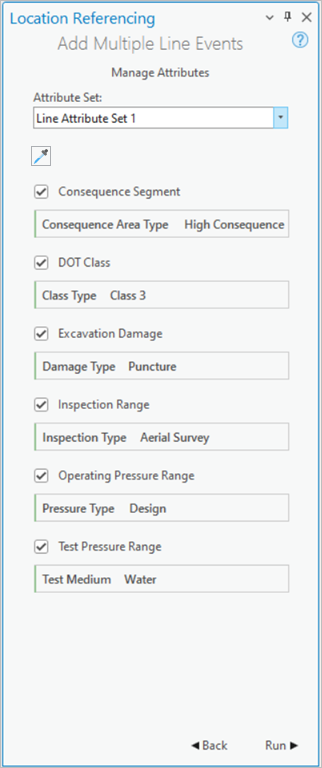
Remarque :
Cliquez sur Copy attribute values by selecting event on the map (Copier les valeurs attributaires en sélectionnant un événement sur la carte)
 , puis sur un événement linéaire existant appartenant à la même couche d’événements sur la carte pour copier les attributs de cet événement.
, puis sur un événement linéaire existant appartenant à la même couche d’événements sur la carte pour copier les attributs de cet événement.Remarque :
Les valeurs précodées, les domaines par plage, les sous-types, les valeurs conditionnelles et les règles attributaires sont pris en charge lorsqu’ils sont configurés pour un champ dans une table Attribute Value (Valeur attributaire).
Remarque :
Une fois que des événements ont été sélectionnés, les verrous d’événement sont acquis ou transférés à l’utilisateur actuel dans la version actuelle.
Contrairement aux verrous d’itinéraire, il n’existe aucune tentative de libération des verrous d’événement dans une activité de mise à jour.
- Cliquez sur Run (Exécuter).
Un message de confirmation apparaît une fois que les événements linéaires sont ajoutés et apparaissent sur la carte.
Les tableaux suivants fournissent des détails sur les événements linéaires par couche d’événements :
Segment Impact
| Événement | ID d’itinéraire de départ | ID d’itinéraire d’arrivée | Date de début | Date de fin | Mesure de départ | Mesure d’arrivée | Erreur de localisation | Type de zone de conséquences |
|---|---|---|---|---|---|---|---|---|
Event1 | R1 | R3 | 01/01/2000 | <Nul> | 1 | 18 | Aucune erreur | Conséquence grave |
Classe DOT
| Événement | ID d’itinéraire de départ | ID d’itinéraire d’arrivée | Date de début | Date de fin | Mesure de départ | Mesure d’arrivée | Erreur de localisation | Type de classe |
|---|---|---|---|---|---|---|---|---|
Event1 | R1 | R3 | 01/01/2000 | <Nul> | 1 | 18 | Aucune erreur | Classe 3 |
Dommage d’excavation
| Événement | ID d’itinéraire de départ | ID d’itinéraire d’arrivée | Date de début | Date de fin | Mesure de départ | Mesure d’arrivée | Erreur de localisation | Type de dommage |
|---|---|---|---|---|---|---|---|---|
Event1 | R1 | R3 | 01/01/2000 | <Nul> | 1 | 18 | Aucune erreur | Perforation |
Plage d’inspection
| Événement | ID d’itinéraire de départ | ID d’itinéraire d’arrivée | Date de début | Date de fin | Mesure de départ | Mesure d’arrivée | Erreur de localisation | Type d’inspection |
|---|---|---|---|---|---|---|---|---|
Event1 | R1 | R3 | 01/01/2000 | <Nul> | 1 | 18 | Aucune erreur | Relevé aérien |
Plage de pression de service
| Événement | ID d’itinéraire de départ | ID d’itinéraire d’arrivée | Date de début | Date de fin | Mesure de départ | Mesure d’arrivée | Erreur de localisation | Type de pression |
|---|---|---|---|---|---|---|---|---|
Event1 | R1 | R3 | 01/01/2000 | <Nul> | 1 | 18 | Aucune erreur | Création |
Plage de pression de test
| Événement | ID d’itinéraire de départ | ID d’itinéraire d’arrivée | Date de début | Date de fin | Mesure de départ | Mesure d’arrivée | Erreur de localisation | Milieu de test |
|---|---|---|---|---|---|---|---|---|
Event1 | R1 | R3 | 01/01/2000 | <Nul> | 1 | 18 | Aucune erreur | Eau |
Le diagramme suivant présente l’itinéraire et les événements linéaires associés qui commencent à la mesure 1 sur E1 et se terminent à la mesure 18 sur R3 après la mise à jour :
Décalage de référence lors de l’utilisation de l’itinéraire et de la méthode de mesure
Le modèle de données d’événements Pipeline Referencing prend en charge la configuration des champs d’événement de référence et leur activation à l’aide de l’outil Activer les champs de référence. Une fois les champs de référence configurés et activés dans une couche, les localisations de référence sont renseignées et rendues persistantes dans la couche lorsque des événements sont ajoutés ou modifiés.
Lorsque des événements linéaires sont créés à l’aide de l’itinéraire et de la mesure dans une couche où les références sont activées, le réseau LRS parent est utilisé par défaut comme valeurs FromRefMethod et ToRefMethod, et l’itinéraire comme valeurs FromRefLocation et ToRefLocation. Les mesures de départ et d’arrivée des nouveaux événements linéaires sont utilisées comme valeurs FromRefOffset et ToRefOffset.
Si l’une des mesures d’un événement linéaire est mise à jour, la valeur de décalage correspondante l’est aussi pour refléter la nouvelle mesure.
Les exemples ci-dessous illustrent l’impact de l’ajout de plusieurs événements linéaires pour lesquels des valeurs de référence sont activées.
Avant l’ajout de plusieurs événements linéaires avec références
Le diagramme suivant présente les itinéraires avant la création d’événement :
Le tableau suivant détaille les itinéraires :
| ID d’itinéraire | Date de début | Date de fin | Mesure de départ | Mesure d’arrivée |
|---|---|---|---|---|
R1 | 01/01/2000 | <Nul> | 0 | 5 |
R2 | 01/01/2000 | <Nul> | 7 | 12 |
R3 | 01/01/2000 | <Nul> | 13 | 18 |
Après l’ajout de plusieurs événements linéaires avec références
Le diagramme suivant présente plusieurs événements linéaires pour lesquels les références sont activées :
Le tableau suivant détaille les champs de référence des événements après la création d’événement :
| FromRefMethod | FromRefLocation | Décalage de référence de départ | ToRefMethod | ToRefLocation | Décalage de référence d’arrivée |
|---|---|---|---|---|---|
PipeSeriesNetwork | R1 | 0 | PipeSeriesNetwork | R3 | 18 |
Les tableaux suivants détaillent les champs d’événement par défaut après la création d’événement :
ConsequenceSegment
| ID de l’événement | Date de début | Date de fin | Mesure de départ | Mesure d’arrivée |
|---|---|---|---|---|
Event1 | 01/01/2000 | <Nul> | 0 | 18 |
DOTClass
| ID de l’événement | Date de début | Date de fin | Mesure de départ | Mesure d’arrivée |
|---|---|---|---|---|
Event1 | 01/01/2000 | <Nul> | 0 | 18 |
ExcavationDamage
| ID de l’événement | Date de début | Date de fin | Mesure de départ | Mesure d’arrivée |
|---|---|---|---|---|
Event1 | 01/01/2000 | <Nul> | 0 | 18 |
Vous pouvez mettre à jour un événement à l’aide de la table attributaire de sorte qu’il utilise des référents autres que les valeurs par défaut. Si l’itinéraire fait l’objet d’autres mises à jour, RefMethod et RefLocation reprennent respectivement les valeurs du réseau LRS parent et de l’itinéraire.
Scénarios de suppression des superpositions
Les exemples ci-dessous illustrent l’ajout d’événements linéaires qui se superposent lorsque la case Retire overlaps (Supprimer les superpositions) est cochée.
Scénario avec un seul événement
Dans cet exemple, Route1 comporte un événement Classe DOT existant avec des dates comprises entre le 01/01/2000 et <Null>. L’impact de l’ajout d’un second événement Classe DOT avec des mesures qui se superposent est démontré.
Le diagramme suivant présente l’itinéraire et l’événement existant :
Le tableau suivant détaille les valeurs personnalisées de EventA avant la mise à jour :
| ID de l’événement | Couche d’événements | Type de classe |
|---|---|---|
Événement A | Classe DOT | Classe 1 |
Le tableau suivant détaille les valeurs de champ par défaut de EventA avant la mise à jour :
| ID de l’événement | Nom de l’itinéraire | Mesure de départ | Mesure d’arrivée | Date de début | Date de fin |
|---|---|---|---|---|---|
EventA | Route1 | 3 | 7 | 01/01/2000 | <Nul> |
Le diagramme suivant présente l’itinéraire et un second événement ajouté avec des dates comprises entre le 01/01/2005 et <Null> :
Le tableau suivant détaille les valeurs personnalisées de EventB :
| ID de l’événement | Couche d’événements | Type de classe |
|---|---|---|
EventB | Classe DOT | Classe 2 |
Le tableau suivant détaille les valeurs de champ par défaut de EventB après la mise à jour :
| ID de l’événement | Nom de l’itinéraire | Mesure de départ | Mesure d’arrivée | Date de début | Date de fin |
|---|---|---|---|---|---|
EventB | Route1 | 5 | 7 | 01/01/2005 | <Nul> |
Le diagramme suivant présente l’impact de la sélection de la case Retire overlaps Merge coincident events (Supprimer les superpositions) sur l’itinéraire et les deux événements :
Le tableau suivant détaille les valeurs personnalisées des deux événements après la création de l’événement :
| ID de l’événement | Couche d’événements | Type de classe |
|---|---|---|
EventA | Classe DOT | Classe 1 |
EventB | Classe DOT | Classe 2 |
Conseil :
EventA a deux enregistrements d’événements avec des valeurs personnalisées identiques, mais des dates (et des mesures de départ et d’arrivée) différentes.
Le tableau suivant détaille les valeurs par défaut une fois la suppression des superpositions appliquée :
| ID de l’événement | Nom de l’itinéraire | Mesure de départ | Mesure d’arrivée | Date de début | Date de fin |
|---|---|---|---|---|---|
EventA | Route1 | 3 | 7 | 01/01/2000 | 01/01/2005 |
EventA | Route1 | 3 | 5 | 01/01/2005 | <Nul> |
EventB | Route1 | 5 | 7 | 01/01/2005 | <Nul> |
Scénario avec plusieurs événements
Dans cet exemple, Route1 comporte deux événements existants : un événement Classe DOT et un événement Plage de pression de service, ayant tous deux des dates comprises entre le 01/01/2000 et <Null>. L’impact de l’ajout d’une seconde paire événements dans la même couche d’événements avec des mesures qui se superposent est démontré.
Le diagramme suivant présente l’itinéraire et les événements existants :
Le tableau suivant détaille les valeurs personnalisées de EventA et EventC : La couche de classes DOT comporte les champs personnalisés Class Type (Type de classe) et Class Source (Source de classe), tandis que la couche Plage de pression de service comporte les champs personnalisés Pressure Type (Type de pression) et Pressure Value (Valeur de pression).
| ID de l’événement | Couche d’événements | Valeur personnalisée 1 | Valeur personnalisée 2 |
|---|---|---|---|
EventA | Classe DOT | Classe 1 | Calculated |
EventC | Plage de pression de service | Création | 500 |
Le tableau suivant détaille les valeurs de champ par défaut de EventA et EventC avant la mise à jour :
| ID de l’événement | Nom de l’itinéraire | Mesure de départ | Mesure d’arrivée | Date de début | Date de fin |
|---|---|---|---|---|---|
EventA | Route1 | 3 | 7 | 01/01/2000 | <Nul> |
EventC | Route1 | 2 | 7 | 01/01/2000 | <Nul> |
Le diagramme suivant présente l’itinéraire et deux nouveaux événements dans les mêmes couches d’événements qui sont ajoutés avec des dates comprises entre le 01/01/2005 et <Null> :
Le tableau suivant détaille les valeurs personnalisées de EventB et EventD :
| ID de l’événement | Couche d’événements | Valeur personnalisée 1 | Valeur personnalisée 2 |
|---|---|---|---|
EventB | Classe DOT | Classe 2 | Calculated |
EventD | Plage de pression de service | Certificat | 700 |
Le tableau suivant détaille les valeurs de champ par défaut de EventB et EventD :
| ID de l’événement | Nom de l’itinéraire | Mesure de départ | Mesure d’arrivée | Date de début | Date de fin |
|---|---|---|---|---|---|
EventB | Route1 | 5 | 7 | 01/01/2005 | <Nul> |
EventD | Route1 | 5 | 7 | 01/01/2005 | <Nul> |
Le diagramme suivant présente l’itinéraire et les événements une fois la suppression des superpositions appliquée :
Le tableau suivant détaille les valeurs personnalisées de EventA et EventB dans la classe DOT, et de EventC et EventD dans la plage de pression de service :
Conseil :
Chaque événement a plusieurs champs personnalisés dont les valeurs sont affichées dans les colonnes Custom Value 1 (Valeur personnalisée 1) et Custom Value 2 (Valeur personnalisée 2) du tableau suivant. Les valeurs dans ces colonnes correspondent à la valeur de la couche d’événements sur la même ligne.
| ID de l’événement | Couche d’événements | Valeur personnalisée 1 | Valeur personnalisée 2 |
|---|---|---|---|
EventA | Classe DOT | Classe 1 | Calculated |
EventB | Classe DOT | Classe 2 | Calculated |
EventC | Plage de pression de service | Création | 500 |
EventD | Plage de pression de service | Certificat | 700 |
Le tableau suivant détaille les valeurs par défaut une fois la suppression des superpositions appliquée :
| ID de l’événement | Nom de l’itinéraire | Mesure de départ | Mesure d’arrivée | Date de début | Date de fin |
|---|---|---|---|---|---|
EventA | Route1 | 3 | 7 | 01/01/2000 | 01/01/2005 |
EventC | Route1 | 2 | 7 | 01/01/2000 | 01/01/2005 |
EventA | Route1 | 3 | 5 | 01/01/2005 | <Nul> |
EventC | Route1 | 2 | 5 | 01/01/2005 | <Nul> |
EventB | Route1 | 5 | 7 | 01/01/2005 | <Nul> |
EventD | Route1 | 5 | 7 | 01/01/2005 | <Nul> |
Scénarios de fusion d’événements coïncidents
Les exemples ci-dessous illustrent l’ajout d’événements linéaires qui ont des mesures coïncidentes lorsque la case Merge coincident events (Fusionner les événements coïncidents) est cochée.
Scénario avec un seul événement
Dans cet exemple, Route1 comporte un événement Classe DOT existant avec des dates comprises entre le 01/01/2000 et <Null>. L’impact de l’ajout d’un événement de classe DOT qui a des mesures coïncidentes lorsque la case Merge coincident events (Fusionner les événements coïncidents) est cochée est démontré.
Le diagramme suivant présente l’itinéraire et l’événement existant :
Le tableau suivant détaille les valeurs personnalisées de EventA :
| ID de l’événement | Couche d’événements | Type de classe |
|---|---|---|
Événement A | Classe DOT | Classe 1 |
Le tableau suivant détaille les valeurs de champ par défaut de EventA avant la mise à jour :
| ID de l’événement | Nom de l’itinéraire | Mesure de départ | Mesure d’arrivée | Date de début | Date de fin |
|---|---|---|---|---|---|
EventA | Route1 | 0 | 4 | 01/01/2000 | <Nul> |
Le diagramme suivant présente l’itinéraire et un second événement ajouté avec des dates comprises entre le 01/01/2000 et <Null> :
Le tableau suivant détaille les valeurs personnalisées de la nouvelle entrée :
| ID de l’événement | Couche d’événements | Type de classe |
|---|---|---|
[Entrée NewEvent] | Classe DOT | Classe 1 |
Le tableau suivant détaille les valeurs de champ par défaut de la nouvelle entrée :
| ID de l’événement | Nom de l’itinéraire | Mesure de départ | Mesure d’arrivée | Date de début | Date de fin |
|---|---|---|---|---|---|
[Entrée NewEvent] | Route1 | 4 | 8 | 01/01/2000 | <Nul> |
Le diagramme suivant présente les conséquences de la sélection de la case Merge coincident events (Fusionner les événements coïncidents) lors de l’ajout d’un nouvel événement :
Le tableau suivant détaille les valeurs personnalisées de l’événement après la création de l’événement :
| ID de l’événement | Couche d’événements | Type de classe |
|---|---|---|
EventA | Classe DOT | Classe 1 |
Le tableau suivant détaille les valeurs par défaut de EventA une fois les mesures du nouvel événement fusionnées avec EventA :
| ID de l’événement | Nom de l’itinéraire | Mesure de départ | Mesure d’arrivée | Date de début | Date de fin |
|---|---|---|---|---|---|
EventA | Route1 | 0 | 8 | 01/01/2000 | <Nul> |
Scénario avec plusieurs événements
Dans cet exemple, Route1 comporte deux événements existants : un événement Classe DOT (EventA) et un événement Plage de pression de service (EventB), ayant tous deux des dates comprises entre le 01/01/2000 et <Null>. L’impact de l’ajout d’une seconde paire d’événement ayant des mesures coïncidentes dans la même couche d’événements, but des dates de début et de fin différentes, est démontré.
Le diagramme suivant présente l’itinéraire et les événements existants :
Le tableau suivant détaille les valeurs personnalisées de EventA et EventB avant la mise à jour : La couche de classes DOT comporte le champ personnalisé Class Type (Type de classe) avec la valeur Class 1 (Classe 1), tandis que la couche Plage de pression de service comporte le champ personnalisé Pressure Type (Type de pression) avec la valeur Design (Création).
| ID de l’événement | Couche d’événements | Valeur personnalisée 1 |
|---|---|---|
EventA | Classe DOT | Classe 1 |
EventB | Plage de pression de service | Création |
Le tableau suivant détaille les valeurs de champ par défaut de EventA et EventB avant la mise à jour :
| ID de l’événement | Nom de l’itinéraire | Mesure de départ | Mesure d’arrivée | Date de début | Date de fin |
|---|---|---|---|---|---|
EventA | Route1 | 0 | 4 | 01/01/2000 | <Nul> |
EventB | Route1 | 0 | 5 | 01/01/2000 | <Nul> |
Le diagramme suivant présente l’itinéraire et l’entrée pour les nouveaux événements ajoutés avec des dates comprises entre le 01/01/2005 et <Null> :
Le tableau suivant détaille les valeurs personnalisées dans les nouvelles entrées d’événement :
| ID de l’événement | Couche d’événements | Valeur personnalisée |
|---|---|---|
[Entrée NewEvent1] | Classe DOT | Classe 1 |
[Entrée NewEvent2] | Plage de pression de service | Création |
Le tableau suivant détaille les valeurs de champ par défaut des nouvelles entrées d’événement :
| ID de l’événement | Nom de l’itinéraire | Mesure de départ | Mesure d’arrivée | Date de début | Date de fin |
|---|---|---|---|---|---|
[NewEvent1] | Route1 | 4 | 8 | 01/01/2005 | <Nul> |
[NewEvent2] | Route1 | 4 | 8 | 01/01/2005 | <Nul> |
Le diagramme suivant présente l’itinéraire et les événements une fois les nouveaux événements fusionnés en fonction des mesures coïncidentes : Dans ce cas, les dates résultent en un nouvel enregistrement d’événement, ou nouvelle tranche temporelle, pour les événements existants avec les mesures mises à jour.
Le tableau suivant détaille les valeurs personnalisées de EventA dans la classe DOT et de EventB dans la plage de pression de service. La couche de classes DOT comporte deux enregistrements d’événements avec pour valeur personnalisée Class Type (Type de classe) Class 1 (Classe 1). La Plage de pression de service compte également deux enregistrements d’événements avec pour valeur personnalisée Class Type (Type de classe) Design (Création).
| ID de l’événement | Couche d’événements | Valeur personnalisée |
|---|---|---|
EventA | Classe DOT | Classe 1 |
EventA | Classe DOT | Classe 1 |
EventB | Plage de pression de service | Création |
EventB | Plage de pression de service | Création |
Le tableau suivant détaille les valeurs par défaut après fusion des événements :
| ID de l’événement | Nom de l’itinéraire | Mesure de départ | Mesure d’arrivée | Date de début | Date de fin |
|---|---|---|---|---|---|
EventA | Route1 | 0 | 4 | 01/01/2000 | 01/01/2005 |
EventA | Route1 | 0 | 8 | 01/01/2005 | <Nul> |
EventB | Route1 | 0 | 5 | 01/01/2000 | 01/01/2005 |
EventB | Route1 | 0 | 8 | 01/01/2005 | <Nul> |
Vous avez un commentaire à formuler concernant cette rubrique ?